Установка прошивки через телефон. Всё, что вам нужно знать о кастомных прошивках для Android
Но вот как их установить конкретно на вашу модель смартфона или планшета информации очень мало, либо разбросана по просторам Интернет.
Данная статья относится только к установке кастомных прошивок с помощью ZIP ОБНОВЛЕНИЙ, а не каким либо другим способом.
Коротко о главном…
Операционная система Android, она и Африке ей же и останется, будь у вас Samsung, LG, HTC, Sony, Motorola или другой производитель… Есть определенный свод правил, последовательность действий, которые немного дополняются в зависимости от производителя, но сам процесс установки кастомной прошивки схож со всеми устройствами. Вот эти простые шаги:
- Скачиваем прошивку
- Скачиваем сервисы Google (необязательно)
- Делаем Бекап (необязательно)
- Разблокируем Bootloader (один раз, в зависимости от бренда)
- Устанавливаем Recovery (один раз)
- Ставим прошивку и Сервисы Google
- Сброс данных
- Ожидание первой загрузкой
Итого всего 8 шагов (2 необязательных, 2 выполняются один раз). Из них в дальнейшем вы будете повторять только 3 – 5 если вдруг, захотите сменить прошивку.
Готовые решение!
Сайт Android +1 подготовил отдельные инструкции по установке кастомных прошивок на следующие бренды и производители:
- Установка кастомной прошивки на Nexus
- Установка кастомной прошивки на Samsung
- Установка кастомной прошивки на HTС
Где найти кастомную прошивку на ваш Android?
Разблокируем Bootloader
Вы счастливый обладатель Sony, HTC, Huawei, Nexus, тогда вам предстоит дополнительная процедура на пути установки кастомной прошивки – разблокировка Bootloader.
- Разблокировать Bootloader Sony
- Разблокировать Bootloader HTC
- Разблокировать Bootloader Huawei
- Разблокировать Bootloader Nexus
Данная процедура выполняется один раз и в дальнейшем ее можно пропускать.
Находим и скачиваем кастомное Recovery (или Ядро с Recovery)
Вы семимильными шагами двигаетесь к установки своей первой кастомной прошивки! Продолжаем… Вам также необходимо скачать кастомоное Recovery, для чего спросите вы?
Есть несколько причин:
- В некоторых устройствах его банально нет (Recovery), а вам необходимо установить из под него кастомную прошивку и GAPPS
- Установить из под оригинального Recovery (если оно есть) кастомную прошивку не удастся в связи с тем, что там нет подписи производителя, а кастомное Recovery отключает подпись и разрешает установку различных ZIP обновлений в том числе и кастомной прошивки.
В некоторых случаях Recovery встроено в ядро Android (Sony, иногда Samsung) поэтому вам необходимо искать ядро с CWM или TWRP Recovery вместо того чтобы искать просто Recovery.
Для тех кто дочитал до конца… Хотели бы вы увидеть видео обзор установки Кастомной прошивки? Пишите отзыв в комментариях!
Вы, возможно, испытываете удовольствие от того, как выглядит и ощущается в работе интерфейс вашего смартфона, однако пользовательские прошивки дадут вам возможность испытать абсолютно новые дизайны и интерфейсы. Кроме того, такие прошивки могут предложить новую и очень впечатляющую функциональность. Если вы ещё не познакомились со скрытыми удовольствиями Android-сообщества, то тогда вам стоит прочитать наше руководство по пользовательским (или, как их ещё называют, кастомным) прошивкам и ознакомиться с перечнем лучших из них.
Пользовательская прошивка (английская аббревиатура ROM) представляет собой сборку операционной системы, которая может функционировать на вашем девайсе, имея в комплекте базовые приложения, например, адресную книгу, календарь, камеру и т. п. Основное преимущество Android-смартфонов состоит в том, что они могут работать со сторонними системами, а не только с фирменной ОС. Кастомные прошивки способны заменить предустановленные версии «операционок» Android на мобильных устройствах. Замену можно провести путём изменения AOSP, адаптированной добровольцами, имеющих очень много свободного времени. Такие добровольцы, к слову, часто прилагают гораздо больше усилий, чем сам производитель – по крайней мере, когда речь идёт о выпуске тех или иных обновлений.
Что такое AOSP?
Аббревиатура AOSP дословно переводится как «Программа с открытым кодом Android». Это версия открытого кода Android, придуманная компанией Google в сотрудничестве с различными производителями, с целью создания чистой версии системы, доступной для всех. Отметим, что такое ПО может подвергаться изменениям со стороны разработчиков без необходимости соблюдения стандартов приложений от Google. Благодаря такому проекту и появились пользовательские прошивки, например, CyanogenMod, Paranoid Android, MIUI и ряд других.
Преимущества кастомных прошивок
Возможность обновления системы у старых смартфонов
Многие владельцы Android-девайсов уже знакомы с этой проблемой: смартфону уже исполнился год, а производитель не выпустил ни одного обновления для него. Новые версии Android не только интересны, так как содержат новые функции, и плюс, могут восполнить какие-либо проблемы в области безопасности.
Как правило, сторонняя прошивка использует официальную кодификацию Android и совместимый со смартфонами драйвер. Такая комбинация способна стать альтернативой новейшей версии Android, причём самой кастомной прошивки не составит труда быть более обновлённой, чем оригинальная прошивка.
Более быстрая работа смартфона
Одним из самых значимых преимуществ использования кастомных прошивок является то, что ваш смартфон может работать быстрее. Приложения и темы, предварительно установленные производителем, сокращаются почти до нуля, и это позволяет экономить немалый объем внутренней памяти и увеличивает производительность устройства.
Множество вариантов настроек
Пользовательские прошивки не только содержат новейшую версию Android, но также имеют немало вариантов настроек. В целом возможности таких прошивок поистине безграничны.
Наличие root-доступа (административного)
Благодаря root-доступу вы получите контроль над всеми функциями вашего девайса, учитывая тот факт, что в оригинальной прошивке Android некоторые функции являются скрытыми. Теперь модифицированная прошивка даст вам неограниченный доступ ко всем функциям вашего смартфона, и плюс, облегчит выполнение резервного копирования нужных данных.
Идеально для любителей стока
Так как кастомные прошивки созданы на основе проекта «Открытый исходный код Android», они имеют дополнительные функции и соответствующий драйвер, созданные командой энтузиастов из Android-сообщества. Поэтому, если вы купили не совсем стоковое Android-устройство, вроде Sony или Samsung, у вас, тем не менее, будет вполне стоковый пользовательский опыт.
Недостатки
Пользовательские прошивки – вещь классная, но прежде чем вы решите избавиться от оригинальной прошивки на вашем девайсе, вы должны ознакомиться с недостатками кастомных прошивок.
Они аннулируют гарантию
Если ваш смартфон все ещё находится на гарантии, вы можете потерять её, если решив установить кастомную прошивку. Сегодня лишь несколько производителей могут допустить изменения в системе девайса. Одним из них выступает компания Xiaomi.
С ними много возни
Пользовательские прошивки идеально подойдут тем, кто любит решать сложные задачи. Но, если такая информация вам не по душе, то вам могут разонравиться вышеуказанные прошивки. С различными обновлениями, системным root-доступом и не совсем стабильными версиями устройства, ваше терпение может достичь крайних пределов.
Отсутствие приложений Google
Сторонние прошивки включают в себя не так много приложений Google, а приложения из Play Store нужно будет устанавливать заново. Кстати, приложения Google, которые вам придётся снова установить, можно найти на сайте OpenGapps.org.
Есть ли особенная прошивка для моего девайса?
Мы можем насчитать не одну точку соприкосновения при поиске сторонних кастомных прошивок. Форум-сообщества, например, 4Pda или XDA-Developers достаточно хорошо организованы, надёжны и, в целом, вполне дружелюбны. Здесь вы сможете найти множество веток форумов, посвящённых устройствам и советам по обновлению.
Лучшие кастомные прошивки
ROM Manager
Если ваше устройство располагает root-правами, то в таком случае ROM Manager будет прекрасным дополнением к нему. Если таких прав у вас пока нет, но вы собираетесь это сделать – помните, что подобное мероприятие лишит ваш девайс гарантии, поэтому будьте очень осторожны.
ROM Manager может делать то, что указано в его названии – управляет вашими прошивками. Отметим, что это ПО имеет достаточно простой интерфейс. Вы можете организовать и запустить процесс резервного копирования, использовать карту памяти SD для установки прошивок и выполнять нужные действия с режимом Recovery. Все эти функции являются бесплатными, но, если вы желаете иметь автоматическое резервное копирование и различные обновления в формате zip, то вы должны будете купить премиум-аккаунт.
Если на вашей SD карте уже есть какая-либо кастомная прошивка, то вы можете запустить ROM Manager и загрузить её в ваш девайс. ROM Manager будет отслеживать процесс загрузки и добавлять те или иные обновления в случае необходимости. Если вы захотите загрузить такие обновления из самого приложения, в этом случае у вас должен быть премиум-аккаунт.

CyanogenMod 12 – стабильность, стильность, частые обновления
CyanogenMod является одной из самых популярных кастомных прошивок для Android, с большим сообществом и частыми обновлениями. И в связи с этим нет ничего удивительного в том, что эта прошивка даже нашла себе «пристанище» в прошлогодней модели OnePlus One. CyanogenMod включает в себя уникальное приложение-лаунчер под названием Trebuchet, персональные темы, видеоскриншоты и возможность просмотра в ландшафтном режиме для левшей. CyanogenMod в настоящее время может работать более чем на 50 различных устройствах, а создатели этого ПО усердно работают над сборкой на основе Android Marshmallow.

PAC-ROM
Согласно рекламе, PAC-ROM – это универсальная кастомная прошивка. Создатели этой прошивки без всякого зазрения совести собирают функции из других прошивок, описанных нами, включая элементы управления из OmniSwitch и CyanogenMod Pie и размещает их вместе в собственной сборке.
На первый взгляд, PAC-ROM может не хватать индивидуальности (а, может, наоборот – в ней много излишества), но, если вам нужна настраиваемая, богатая на различные опции пользовательская прошивка, то PAC-ROM – прекрасный выбор. При её установке дождитесь появления загрузочной анимации – разработчики заслуживают отдельной похвалы за это. Узнать больше о вышерассмотренной прошивке можно на сайте PAC-ROM.com.

Paranoid Android: стоковый Android с небольшими изменениями
Первое появление кастомной прошивки Paranoid Android относится к началу 2013 года и дебюту версии Android Jelly Bean. Paranoid Android не включает в себя радикально изменённый дизайн, а заостряет внимание на простых и эффективных изменениях в области уведомлений и навигации.
Режим Immersive позволит вам просмотреть информацию на дисплее со скрытыми системными строками, а так называемые «динамические системные строки» объединяют цвет ваших статусной и навигационной строк с конкретным фоном того или иного приложения. Это неплохо выглядит чисто с эстетической точки зрения, хотя также обеспечивает прекрасный переход.
В начале 2015 года компания OnePlus наняла ключевых специалистов из команды разработчиков Paranoid Android для работы над крупным проектом. Позже этот проект был заморожен, причём один из его разработчиков заявил о том, что такое мероприятие уже было завершено, а другой разработчик опроверг подобное заявление. В общем, вопрос остаётся открытым, будет ли вышеуказанный проект снова продолжен, и когда именно. Также добавим, что Paranoid Android совместима со многими мобильными девайсами, включая линейку Nexus и OnePlus One. Для более подробной информации о рассмотренной кастомной прошивке можно посетить сайт ParanoidAndroid.co.

OmniROM: для панели инструментов OmniSwitch
Созданная бывшими разработчиками CyanogenMod в конце 2013 года, OmniROM являет собой кастомную прошивку без излишеств. Иначе говоря, вы получите стоковую Android c набором отличных дополнительных функций. OmniROM располагает поддержкой запуска приложений путём нажатия на дату и время в меню уведомлений. Кроме того, эта прошивка добавляет счётчик уведомлений в статусную строку, чтобы отображалось количество полученных вашим девайсом уведомлений, а также даёт вам возможность управлять яркостью дисплея свайпом вдоль панели уведомлений.
На наш взгляд, самой выдающейся фишкой OmniROM можно назвать ярлык быстрого меню OmniSwitch. Такое меню можно заполнить ярлыками и перейти из любой части дисплея к любому приложению, и наоборот.

SlimROMs: компактная прошивка с множеством функций
SlimROMs сделала себе имя, располагая полностью урезанной версией Android и позволяя пользователям сами определять количество сервисов Google Play на своём девайсе. Кроме того, SlimROMs характеризуется особенностью модифицировать DPI шрифтов и иконок, и уменьшать множество элементов для более удобного использования. Отметим, что линейка прошивок Slim сегодня может работать на почти 50 устройствах.
Уже вышла альфа-сборка SlimROMs на основе Android Lollipop, хотя пока ещё мало каких-либо обновлений для неё. Получить дополнительную информацию можно на сайте slimroms.net.
AOKP: полный контроль и множество вариантов настройки
AOKP (переводится как «Открытый Kang Проект для Android») рассчитан на использование опытными моддерами и теми, кто обладает приличным уровнем знаний технических ноу-хау. Выпущенная в сентябре 2013 года, AOKP сегодня совместима с десятками Android-устройств и содержит ряд интересных функций, например, возможность настройки ярлыков в меню быстрых настроек, или управление цветом и частотой мигания LED-уведомлений в ряде приложений.
Кроме прочего, эта кастомная прошивка также включает в себя фишку под названием «навигационное кольцо», которая действует как интуитивный ярлык для 5 приложений. Если этого окажется недостаточно, для такого случая имеется возможность управления разрешениями для приложений и возможность регуляции производительности процессора. По нашему мнению, все это делает AOKP одной из самых интересных пользовательских прошивок для Android.
Стабильных релизов вышеуказанной прошивки было не так много, и выходили они с большими промежутками между каждым из релизов. После перерыва с октября прошлого года на сайте AOKP в марте этого года было сообщено о том, что скоро должна будет начаться работа над «правильными» сборками на основе Lollipop, однако это так и осталось словами. Тем, кому интересна прошивка AOKP, могут узнать о ней больше, посетив сайт AOKP.co.
База данных с кастомными прошивками
Наш перечень не является полным, и у вас может возникнуть желание познакомиться поближе с другими кастомными прошивками. Читатели форума сайта XDA Developers собрали базу данных пользовательских Android-прошивок , в которой имеется сравнение всех основных прошивок, доступных в настоящий момент. Кстати, это очень классный интернет-ресурс.
А как считаете вы: какая кастомная прошивка для Android является самой лучшей? Расскажите нам об этом в комментариях.
Кастомная прошивка представляет собой неофициальную версию программного обеспечения, которую разрабатывают для Андроид отдельные группы программистов или пользователи. Её установка привлекательна тем, что устройство можно обогатить дополнительными функциями, расширить некоторые из них, или, наконец, получить больше прав пользователя.
Неофициальные версии ПО часто обладают дополнительными возможностями
Помимо этого многие владельцы устройств на платформе Android ставят подобные прошивки с целью увеличить скорость и . Настройка кастомного обеспечения довольно проста, поэтому мы рассмотрим пару вариантов осуществления этого процесса.
Имейте в виду, что если вы установили подобное обеспечение, официальная гарантия на ваше устройство больше не действует.
Получение Root-прав
Если вы решили поставить новое программное обеспечение на своё устройство, значит, вам необходимо получить права администратора для возможности внесения изменений в системные параметры. В магазине Андроид вы можете скачать приложения z4root или Universal AndRoot. Они позволят получить root-права, чтобы в дальнейшем вы смогли перепрошить оборудование.
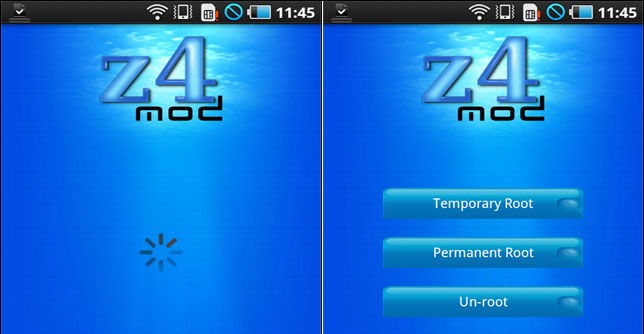
Стоит уточнить, что при выполнении всех этих действий с планшета Android , контактов и прочее, поэтому выполните их резервное копирование. А вот файлы мультимедиа на карте памяти останутся в целостности, о них можно не беспокоиться.
Давайте теперь рассмотрим, при помощи каких меню для Recovery можно установить кастомное ПО легко и быстро.
Установка кастомной прошивки при помощи Team Win Recovery Project
Эта утилита является довольно простой в пользовании, поэтому с её помощью вы сможете быстро установить прошивку на Android. Но прежде чем начать ею пользоваться, скачайте файл микропрограммы или ПО, которую вы хотите поставить на устройство, и сохраните его на карте памяти.
Теперь переходим к процессу обновления программного обеспечения:
- Переходим в режим Recovery на планшете Android - в большинстве случаев для этого нужно зажать и громкости. Для каждого отдельного оборудования комбинация может отличаться, поэтом узнайте её заранее. Если вы так и не узнали, загрузите на планшет приложение Quick Reboot. Наделите это приложение root-правами, чтобы оно могло осуществить переход в режим Recovery;
- Когда вы успешно перешли в этот режим работы, первое, что требуется - зайти в раздел Wipe и стереть разделы под названием /data и /system. Для этого внизу окна вы увидите соответствующие функции, которые позволят вернуть оборудование к заводским настройкам;
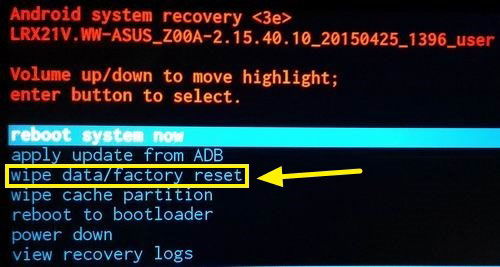
Примечание. Не пользуйтесь процессом форматирования для стирания этих данных, так как при этом удаляться не только они, но и вся прочая информация с планшета Андроид.
- Вернитесь в главное меню и откройте раздел Install, чтобы загрузить новую прошивку - для этого найдите её файл в памяти планшета.
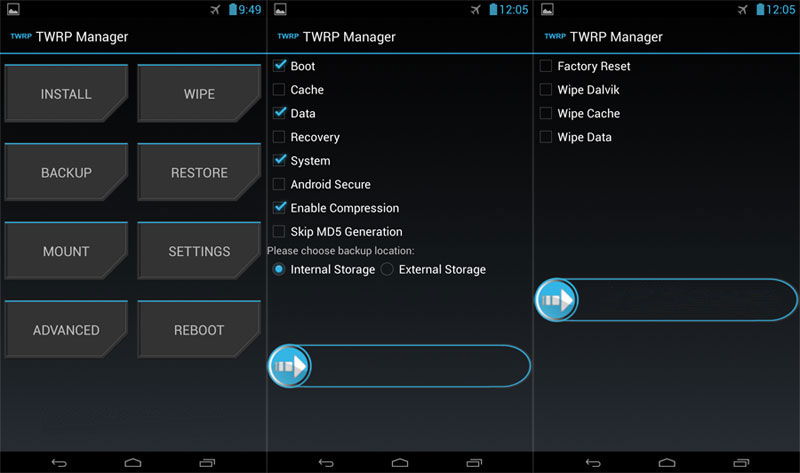
После установки произойдёт перезагрузка планшета Android, которая может длиться дольше обычного. Терпеливо дождитесь её окончания, после чего процесс получения неофициальной прошивки считается завершённым.
Ставим кастомную прошивку при помощи ROM Manager
Это приложение вы можете загрузить из приложения Google Play для Android, после чего нужно выполнить следующее:
- После запуска нажмите на меню Recovery Setup - произойдёт загрузка Clockwork Mod;
- Скачайте из интернета версию прошивки, которую хотите поставить на своё устройство, сохраните во внутренней памяти планшета;
- Далее нам необходимо перейти в режим Recovery, для чего зажмите клавиши громкости и запуска или воспользуйтесь иной комбинацией, предусмотренной для конкретной Андроид;
- Кнопки громкости позволят перемещаться по меню, а клавиша выключения служит для выбора раздела или строки.
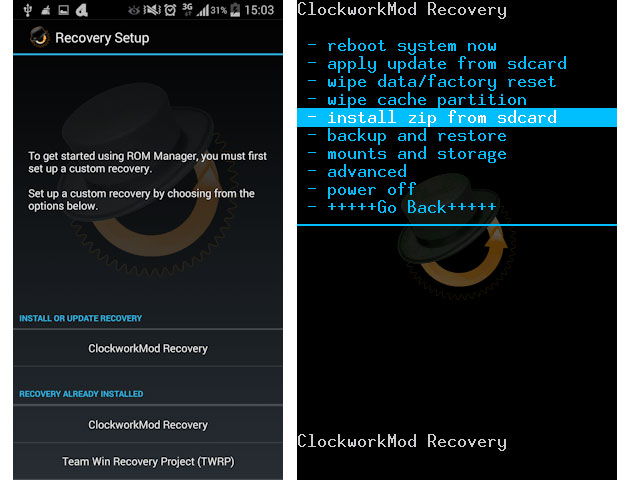
Непосредственно для установки кастомного обеспечения следует поочерёдно запустить такие команды:
- В меню wipe data/factory reset и wipe cache partition нужно нажать подтверждение и выполнить команды Wipe all user data и Wipe Cache в каждой из них;
- В меню Advanced выбираем команду Wipe для Dalvik Cache;
- Чтобы загрузить прошивку на Android, выполните install zip, после перехода в него вы сможете указать путь к файлу;
- Когда вы нашли файл с программным обеспечением, вернитесь в главное меню менеджера Clockwork Mod и нажмите reboot system now.
Благодаря этим указаниям вы сможете выбрать один из способов установки кастомной прошивки и загрузить её на своё устройство Android. Как видите, всё это делается довольно просто. Если вы хотите и производительность своего оборудования Андроид, стоит поставить неофициальную версию обеспечения для комфортного и удобного пользования.
Похожие статьи
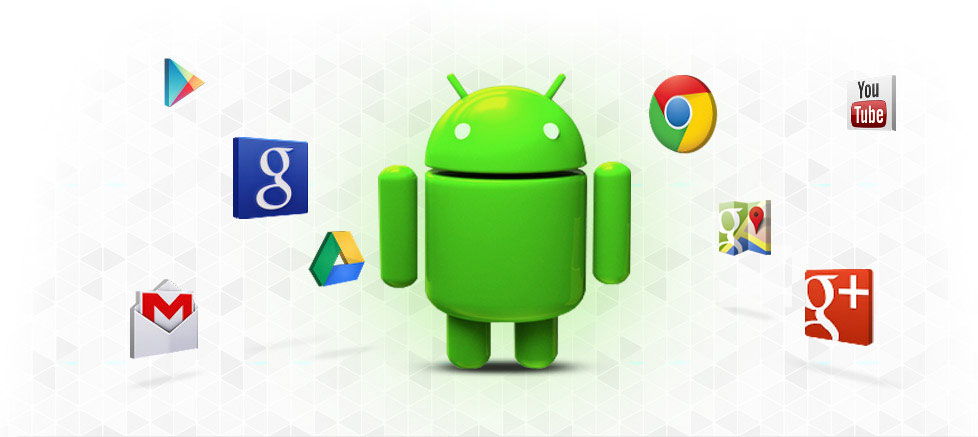
Вступление Нередко случается, что кому-то из пользователей Android не по душе стандартная прошивка его смартфона либо планшета. Например, по причине лишнего софта, из-за которого стремительно сокращается внутренняя память, либо просто не нравится функционал некоторых программ и хочется заменить их другими. Начинаются усиленные поиски пользовательских прошивок, но и они не всегда дают желаемый результат. Что делать?

Читая некоторые комментарии посетителей нашего портала, я пришел к выводу, что бросаясь во все тяжкие и сложные манипуляции со своим Android устройством, не все знают простейших операций, как, например, установка кастомной прошивки. Хотя сама процедура установки прошивки совсем не сложная. Собственно говоря, это меня и сподвигло написать небольшой и общий мануал по установки Android ROM.
Процедуре прошивки устройства предшествует куда сложнее операция, это установка root прав доступа. Для каждого устройства эта процедура выполняется по-разному, но установка root прав это уже отдельная история. Как только Вы выполнили рутинг, теперь можем приступить к прошивке вашего Android устройства, причем процедура прошивки для всех устройств одинаковая.
Прежде чем начать, убедитесь что ваше устройство рученое и Custom Recovery установлен. Если всё в порядке, тогда приступим. Но помните, что установка прошивки повлечет за собой уничтожение всех данных: приложений, сообщений, контактов и других данных, поэтому прежде чем начать советую сделать резервную копию данных. Как это сделать можете прочесть . Данные, которые вы храните во встроенной памяти: музыка, фильмы, фотографии не будут задеты, поэтому их можете не копировать.
Шаг 1 : скачайте прошивку (ROM), которую вы хотите установить и перенесите её на ваше Android устройство, или можете скачать её напрямую на девайс. Важно : убедитесь, что прошивка, которую вы качаете полностью совместима с вашим устройством.
![]()
Шаг 2 : как только прошивка оказалась на устройстве, перезагружаем его в режиме Recovery. На разных устройствах загрузка в Recovery режиме осуществляется по-разному, и обычно для этого нужно знать установленную комбинацию из кнопки включения устройства и регулятора громкости.
Если вы не знаете этой комбинации кнопок, тогда советую воспользоваться универсальным бесплатным инструментом Quick Reboot . Установите это приложение, запустите его, выберите опцию Recovery и наделите приложение root правами, чтобы оно могло перезагрузить ваше устройство в custom recovery.
Заметка : если вы используете кастомную прошивку и просто её обновляете до более свежей версии, или вручную устанавливаете Android OTA обновление, тогда Шаг 3 можете пропустить.
Шаг 3 : после загрузки в режиме recovery вам придется стереть два Android раздела: /data и /system. Для этого переходим в раздел Wipe и затем используем меню внизу, чтобы сбросить Android устройство к заводским настройкам.
НЕ используйте форматирование данных, так как эта опция сотрет всё содержимое встроенной памяти Android устройства. Для форматирования системного раздела выбираем Advanced Wipe -> System, из списка разделов, и внизу экрана находим кнопку Wipe.
Шаг 4 : теперь можно устанавливать новую прошивку. В TWRP нажимаем на кнопку Install и находим ZIP архив с прошивкой, которую вы скачали первом шаге. Убедитесь, что вы находитесь в разделе /sdcard, а не в какой другой системной папке /system, в противном случаи вы просто не сможете найти скачанную прошивку (ZIP файл).

Шаг 5 : как только установка прошивки завершилась, нужно перезагрузить устройство. Если вы устанавливаете прошивку CyanogenMod или AOKP, тогда вам также понадобится установить пакет с приложениями Google Apps. Так как все эти приложения являются собственностью Google, разработчики кастомных прошивок не имеют права включать их в сборку с самой прошивкой. Скачать такой пакет с приложениями можно .
Пакет с приложениями Google apps устанавливается очень просто, естественным путем и без надобности перезагружать устройство, или проводить форматирование данных. Имейте в виду, что первая загрузка, после переустановки прошивки, может занять длительное время, поэтому наберитесь терпения.
